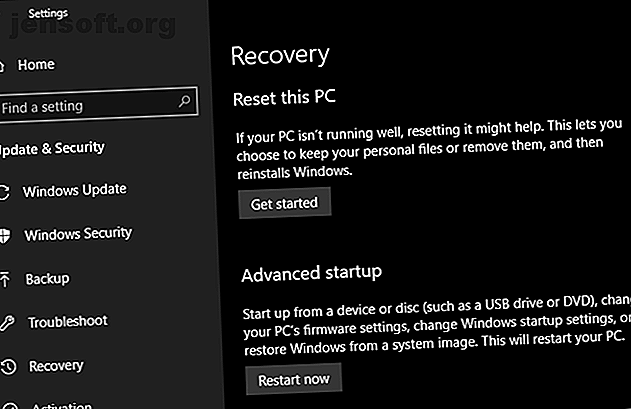
4 Möglichkeiten zum Zurücksetzen auf die Werkseinstellungen Ihres Windows 10-Computers
Werbung
Durch Zurücksetzen auf die Werkseinstellungen können eine Reihe von Windows-Problemen behoben werden. Wenn Ihr Computer viel langsamer als früher ist, Sie es mit Malware zu tun haben, die nicht verschwindet oder Ihren Computer verkaufen möchte, ist ein Zurücksetzen auf die Werkseinstellungen die bequemste Lösung.
Schalte jetzt den Spickzettel "Windows Keyboard Shortcuts 101" frei!
Hiermit melden Sie sich für unseren Newsletter an
Geben Sie Ihre E-Mail-Adresse einAbhängig von Ihrem Setup und der installierten Version von Windows haben Sie verschiedene Möglichkeiten, einen Laptop oder Desktop auf die Werkseinstellungen zurückzusetzen. Wir zeigen Ihnen, wie Sie einen Windows 10-, 8- oder 7-Computer so einfach wie möglich zurücksetzen können.
Erstens: Stellen Sie sicher, dass Sie sichern!
Bevor Sie mit einer der folgenden Optionen fortfahren, sollten Sie sicherstellen, dass Sie eine aktuelle Sicherung Ihrer Dateien haben. Durch das Zurücksetzen auf die Werkseinstellungen werden alle installierten Programme und Dateien gelöscht, sodass Sie nichts zurücklassen möchten. Sehen Sie sich unser ultimatives Windows 10-Backup-Handbuch an. Das ultimative Windows 10-Datensicherungshandbuch Das ultimative Windows 10-Datensicherungshandbuch Wir haben alle Sicherungs-, Wiederherstellungs-, Wiederherstellungs- und Reparaturoptionen zusammengefasst, die wir unter Windows 10 finden konnten. Verwenden Sie unsere einfachen Tipps und verzweifeln Sie nicht wieder über verlorene Daten! Lesen Sie mehr über alle Methoden, die Sie dazu haben.
1. Die integrierte Reset-Option unter Windows 10
Das Zurücksetzen auf die Werkseinstellungen war einst ein ziemlich unangenehmer Vorgang, aber Microsoft hat in Windows 8 eine viel einfachere Möglichkeit eingeführt. Sie ist auch in Windows 10 enthalten und die beste Möglichkeit, einen Computer auf die Werkseinstellungen zurückzusetzen.
Um darauf zuzugreifen, gehen Sie zu Einstellungen> Update & Sicherheit> Wiederherstellung . Sie sehen eine Kopfzeile zum Zurücksetzen dieses PCs . Klicken Sie darunter auf die Schaltfläche Erste Schritte.

Zurücksetzen oder aktualisieren?
Sie haben zwei Möglichkeiten zur Auswahl: Meine Dateien behalten oder Alles entfernen . Die erste Option setzt Ihre Optionen auf die Standardeinstellungen zurück und entfernt alle installierten Apps (wie Browser, Microsoft Office und Spiele), behält jedoch Ihre Daten bei. Getreu seinem Namen setzt Remove everything alles auf die werkseitigen Standardeinstellungen zurück und entfernt Ihre Dateien.
Mit der Option " Meine Dateien behalten" werden Ihre Daten zwar beibehalten, Sie sollten jedoch trotzdem eine Sicherungskopie erstellen, bevor Sie sie verwenden, falls ein Fehler auftritt.

Wenn Sie Alles entfernen ausgewählt haben, werden Sie von Windows gefragt, ob Sie das Laufwerk bereinigen oder nur Ihre Dateien entfernen möchten. Wenn Sie Dateien entfernen und das Laufwerk säubern wählen, wird das Laufwerk sicher gelöscht. 4 Möglichkeiten zum vollständigen Löschen der Festplatte 4 Möglichkeiten zum vollständigen Löschen der Festplatte Wenn Sie einen alten Computer oder eine alte Festplatte verkaufen oder nur versuchen, sie sicher zu löschen Alles auf Ihrer Festplatte ist sehr wichtig. Aber wie machst du das? Lesen Sie mehr, damit es schwieriger ist, Daten wiederherzustellen (dieser Vorgang dauert einige Zeit). Wenn Sie Ihren PC aus irgendeinem Grund loswerden, sollten Sie dies wählen. Nur meine Dateien zu entfernen ist in Ordnung, wenn Sie Ihren Computer behalten.
Andernfalls wird bei Auswahl von Meine Dateien behalten eine Liste der Apps angezeigt, die durch das Zurücksetzen entfernt werden. Windows speichert dies nach Abschluss des Zurücksetzens auf Ihrem Desktop, sodass Sie sich merken können, was Sie für eine Neuinstallation benötigen.
Bestätigen Sie abschließend den Vorgang, indem Sie auf Zurücksetzen klicken und warten, bis der Vorgang abgeschlossen ist. Wenn Sie einen Laptop ab Werk zurücksetzen, stellen Sie sicher, dass Sie ihn anschließen, um einen Stromausfall während des Betriebs zu vermeiden. Sie müssen das Setup-Verfahren ausführen, sobald es abgeschlossen ist.
2. Verwenden Sie in Windows 10 die Option „Neuanfang“
Im Windows 10 Creators Update hat Microsoft eine neue Option zum Zurücksetzen Ihres Computers auf die Werkseinstellungen hinzugefügt. Es ist ähnlich wie oben, hat aber ein paar kleine Unterschiede, die es einen Blick wert machen.
Klicken Sie auf der Seite Einstellungen> Update & Sicherheit> Wiederherstellung unten auf den Linktext Erfahren Sie, wie Sie mit einer sauberen Installation von Windows neu beginnen . Dadurch wird ein Fenster des Windows Defender-Sicherheitscenters mit der Option "Neu starten" geöffnet. Klicken Sie auf Erste Schritte, um fortzufahren.

Im Vergleich zu der obigen Rücksetzoption weist Fresh Start die folgenden Unterschiede auf:
- Fresh Start behält immer Ihre persönlichen Dateien bei, ohne die Möglichkeit, sie wie oben beschrieben zu entfernen.
- Fresh Start lädt die neueste Version von Windows 10 herunter, während die Standardrücksetzoption die Wiederherstellungsinformationen auf Ihrer Festplatte verwendet. Dies wird von Ihrem PC-Hersteller bereitgestellt oder im geschützten Ordner C: \ Recovery, wenn Sie Windows selbst installiert haben.
- Aus diesem Grund vermeidet Fresh Start Unordnung. Der einzige Grund zum Zurücksetzen oder Aktualisieren von Windows 10: Unordnung. Der einzige Grund zum Zurücksetzen oder Aktualisieren von Windows 10: Unordnung. Wenn Windows 10 sich träge anfühlt, können Sie verschiedene Formen von Unordnung verantwortlich machen. Sie können Windows mit Zurücksetzen oder Aktualisieren auf den neuesten Stand bringen. Wir erklären den Unterschied und wie man es benutzt. Lesen Sie mehr, indem Sie alle nicht standardmäßigen Windows-Apps, einschließlich Hersteller-Bloatware, entfernen. Die Standard-Reset-Option wird von dem Wiederherstellungssatz Ihres PC-Herstellers neu installiert.
- Schließlich behält Fresh Start "einige Windows-Einstellungen" bei, gibt jedoch nicht an, welche. Das obige Zurücksetzen behält keine Ihrer Einstellungen bei.
Zusammenfassend lässt sich sagen, dass Fresh Start eine neue Kopie der neuesten Windows 10-Version herunterlädt, Ihre Dateien und einige Einstellungen beibehält und keine Bloatware außer Store-Apps zurücklässt. Im Vergleich dazu können Sie mit der Standardrücksetzoption auswählen, ob Ihre Dateien beibehalten werden sollen, keine Einstellungen gespeichert werden sollen und Windows und Apps basierend auf Ihrer Wiederherstellungspartition neu installiert werden.
Lesen Sie unseren Leitfaden zum Aktualisieren und Zurücksetzen von Szenarien. Sollten Sie Windows aktualisieren, zurücksetzen, wiederherstellen oder neu installieren? Sollten Sie Windows aktualisieren, zurücksetzen, wiederherstellen oder neu installieren? Wollten Sie schon immer Windows 7 zurücksetzen, ohne persönliche Daten zu verlieren? Zwischen einem Zurücksetzen auf die Werkseinstellungen und einem erneuten Installieren war es schwierig. Seit Windows 8 haben wir zwei neue Optionen: Aktualisieren und Zurücksetzen. Welches ist richtig ... Lesen Sie weiter, wenn Sie nicht sicher sind, welche Option für Sie am besten geeignet ist.
3. Installieren Sie neu mit Windows-Installationsmedien
Wenn Sie Windows 8 oder 10 nicht verwenden oder aus irgendeinem Grund die oben genannten praktischen Methoden nicht verwenden möchten, können Sie Windows immer mithilfe von Installationsmedien auf die Werkseinstellungen zurücksetzen. Auf diese Weise können Sie eine neue Kopie von Windows auf Ihrem Computer installieren und alle aktuell darauf befindlichen Dateien löschen.
Lesen Sie für Windows 10 unsere Anleitung zum Erstellen von Windows 10-Installationsmedien, die kostenlos und einfach ist.
Wenn Sie Windows 7 von Grund auf neu installieren möchten, können Sie das Windows 7-Download-Tool von Microsoft verwenden. Auf diese Weise können Sie eine ISO zum Brennen auf ein Flash-Laufwerk herunterladen. So erstellen Sie ein bootfähiges USB-Laufwerk von Ihrer Windows-CD. So erstellen Sie ein bootfähiges USB-Laufwerk von Ihrer Windows-CD. Sie können Ihr optisches Laufwerk nicht zum Installieren des Windows-Betriebssystems verwenden? Erstellen Sie stattdessen ein bootfähiges USB-Laufwerk von Ihrer Windows-CD. Lesen Sie mehr oder DVD, damit Sie Windows neu installieren können. Dazu müssen Sie einen gültigen Windows 7-Produktschlüssel bereitstellen.
In beiden Fällen einfach das USB-Laufwerk oder die CD mit dem Installationsmedium einlegen und vom Wechseldatenträger booten. So ändern Sie die Bootreihenfolge auf Ihrem PC (so können Sie von USB booten) So ändern Sie die Bootreihenfolge auf Ihrem PC (so Sie) Kann von USB booten) Erfahren Sie, wie Sie die Bootreihenfolge Ihres Computers ändern. Es ist wichtig, um Probleme zu beheben und Einstellungen zu optimieren, und es ist viel einfacher, als Sie denken. Weiterlesen . Sie werden mit dem Windows-Setup-Bildschirm begrüßt, über den Sie eine saubere Kopie installieren können.
4. Erweiterte Optionen zum Zurücksetzen auf die Werkseinstellungen
Während die drei oben aufgeführten Methoden für die Mehrheit der Benutzer funktionieren, gibt es einige erweiterte Möglichkeiten zum Zurücksetzen von Windows, wenn Sie interessiert sind.
Zum einen handelt es sich um Systemimages, die vollständige Momentaufnahmen eines Systems sind. Wenn Sie ein Systemabbild Ihrer Windows-Installation in einem sauberen Zustand erstellt haben, können Sie es über das Menü " Erweiterter Start" wiederherstellen. Greifen Sie dazu auf Einstellungen> Update & Sicherheit> Wiederherstellung im Abschnitt Erweiterter Start zu .

Andernfalls können Sie möglicherweise das BIOS starten und direkt auf die Wiederherstellungspartition auf Ihrer Festplatte zugreifen, sofern Ihr PC-Hersteller eine enthält. Wenn Sie jedoch die Werkseinstellungen mit dieser Methode zurücksetzen, wird die gesamte Bloatware neu installiert. Warum sollte der Computer nicht auf die Werkseinstellungen zurückgesetzt werden und was ist stattdessen zu tun? Warum sollte der Computer nicht auf die Werkseinstellungen zurückgesetzt werden und was ist stattdessen zu tun? Bloatware, mit der Ihr System ursprünglich geliefert wurde. Es belastet Ihr System und Sie sollten sich das nicht gefallen lassen müssen. Wir zeigen Ihnen, wie Sie das vermeiden können. Lesen Sie mehr, so ist es nicht ideal.
Sie können im Startmenü auch create a recovery drive eingeben, um auf ein Tool zuzugreifen, mit dem Sie Ihre eigenen erstellen können. Dies erfordert jedoch einiges an Speicherplatz auf dem Laufwerk, und Sie müssen dies tun, bevor Sie auf Probleme stoßen.
Wenn Sie Windows 8 oder 10 verwenden, ist eine der integrierten Optionen zum Zurücksetzen die beste Wahl. Benutzer von Windows 7 sollten ein Image von Microsoft herunterladen und auf diese Weise eine Neuinstallation durchführen. Wir haben uns auch mit bestimmten Möglichkeiten zum Zurücksetzen eines HP Laptops befasst. Zurücksetzen des HP Laptops auf die Werkseinstellungen Zurücksetzen des HP Laptops auf die Werkseinstellungen Sie fragen sich, wie ein HP Laptops auf die Werkseinstellungen zurückgesetzt werden kann? Hier sind die Methoden zum Wiederherstellen der Standardeinstellungen eines HP Computers. Lesen Sie mehr, wenn Sie einen Computer dieses Herstellers haben.
Wenn die Dinge nicht wie erwartet zu funktionieren scheinen, überprüfen Sie anhand dieser Liste, ob die Systemwiederherstellung nicht funktioniert. Systemwiederherstellung funktioniert nicht? 5 Fixes für die Systemwiederherstellung unter Windows 7 und 10 funktionieren nicht? 5 Fixes für die Systemwiederherstellung unter Windows 7 und 10 bewahren Ihren PC vor einer Katastrophe. Aber was ist, wenn die Systemwiederherstellung fehlgeschlagen ist? Wir haben die Lösung. Weiterlesen .
Jetzt können Sie Ihren Computer auf die Werkseinstellungen zurücksetzen
Sie haben verschiedene Möglichkeiten, einen Windows-Computer ab Werk zurückzusetzen. Egal, ob Sie Ihren Laptop zurücksetzen müssen, bevor Sie ihn verkaufen, oder nur Ihren PC aktualisieren möchten, um die Leistung zu steigern, mit einer dieser Methoden sind Sie relativ schnell auf dem Weg.
Vergessen Sie nicht, auch nach der Neuinstallation von Windows 10 die wichtigsten Schritte durchzugehen und diesen Teil beizubehalten, falls Sie Probleme bei der Installation von Windows haben. Windows wird nicht ordnungsgemäß installiert? 5 Tipps zur Behebung aller gängigen Probleme Windows wird nicht ordnungsgemäß installiert? 5 Tipps zur Behebung aller häufig auftretenden Probleme Erhalten Sie Fehler, wenn Sie versuchen, Windows zu installieren? Im Folgenden finden Sie einige häufige Korrekturen und Hilfestellungen für bestimmte Fehler. Weiterlesen .
Weitere Informationen zu: Computerwartung, Systemwiederherstellung, Windows-Upgrade.

